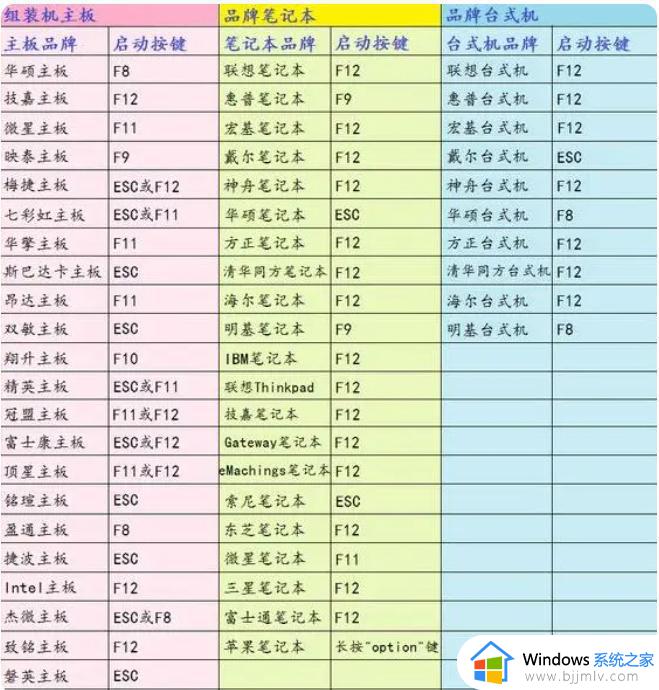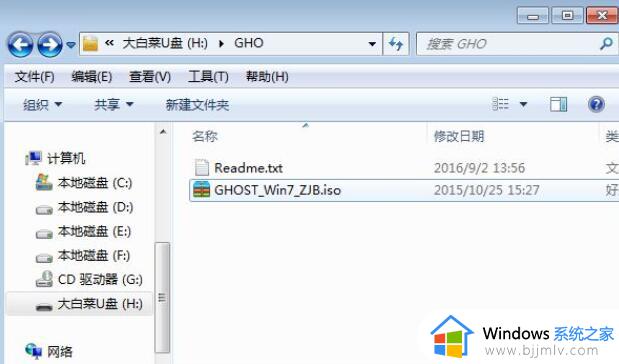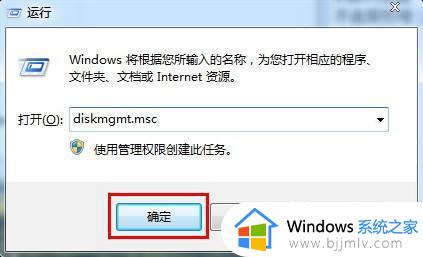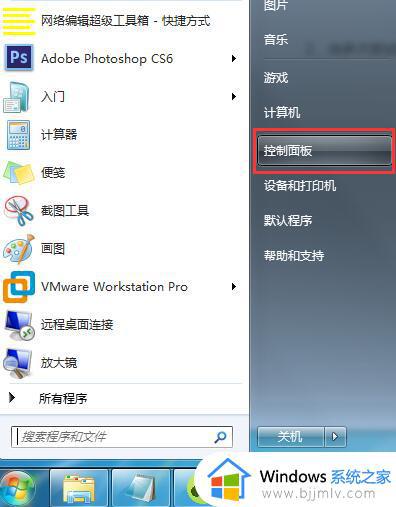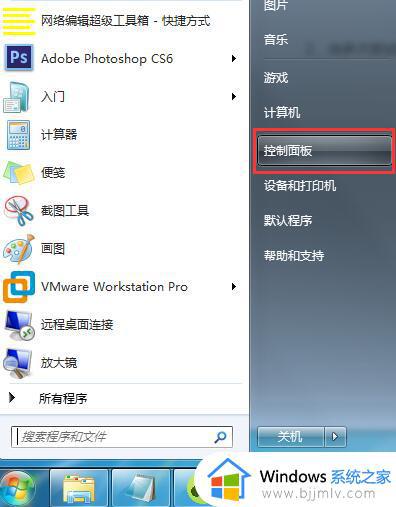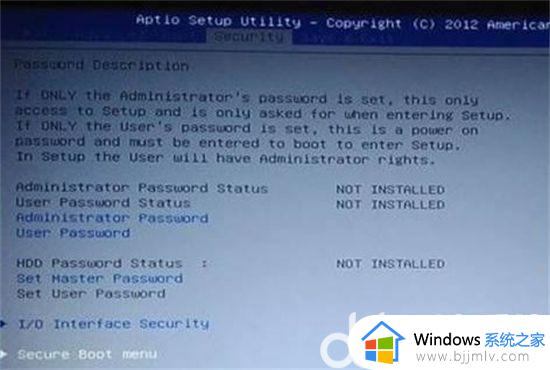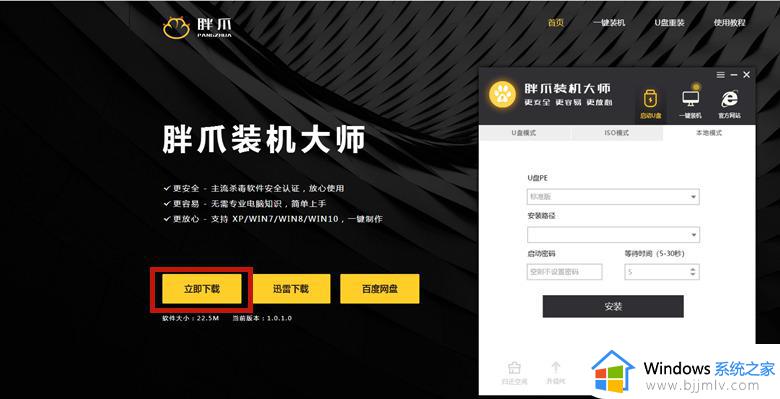下载win7系统到u盘教程 怎样下载win7系统到u盘
当win7电脑运行出现系统故障时,在无法正常进入系统桌面的情况下,很多用户都会选择通过u盘来进行重装系统,可是在将u盘设置成启动盘之后,就需要将想要安装的win7系统版本下载到u盘中,那么怎样下载win7系统到u盘呢?这里小编就来告诉大家下载win7系统到u盘教程。
具体方法:
1、首先要下载一个叫ultraiso的软件。可以在百度中搜索此软件下载。下载后安装,安装后打开软件;
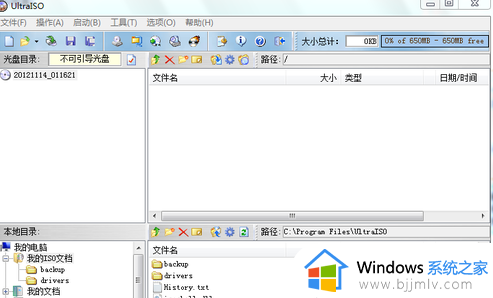
2、点击左上角的文件选项,在弹出的菜单中,点击打开选项,打开一个你要装进U盘的操作系统;
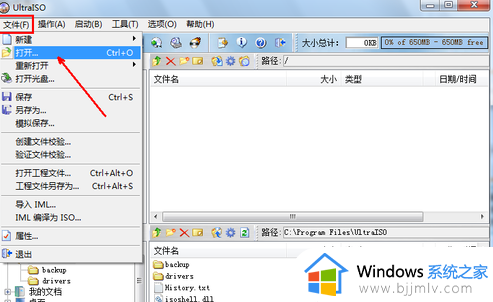
3、在资源管理器中找到你之前下载好的操作系统镜像文件,如图所示,点击一下打开就可以了。
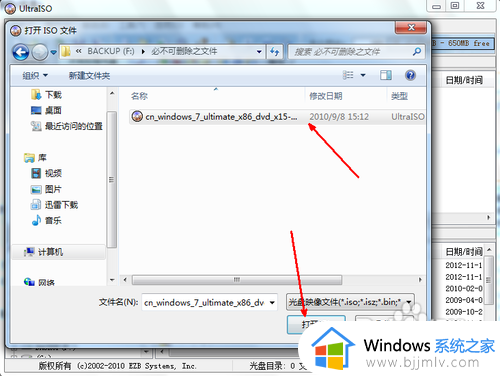
4、操作系统镜像文件内的文件全部被加载到了软件中,你也可以在这里面自定义一些文件或者设置;
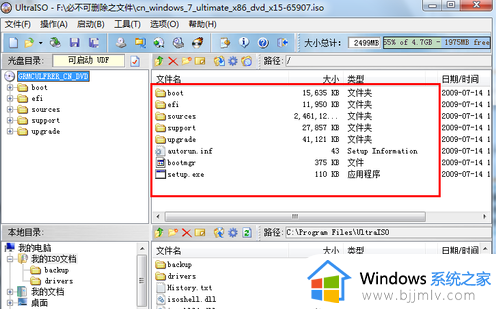
5、接下来,我们要进入操作的实质阶段了,点击上方菜单栏中的启动选项,在弹出的菜单中点击写入硬盘映像这个选项;
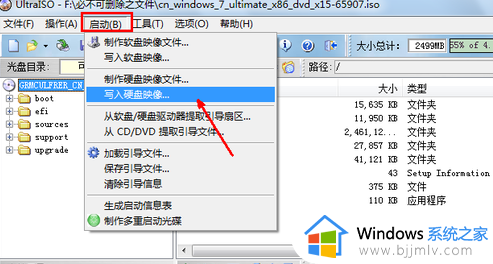
6、在写入硬盘映像的页面中,选择好你所要制作 的U盘,如图在硬盘驱动器选项里面。然后你也可以选择一下写入的方式,当然软件默认的就可以了,如果你的主板是一些老的主板,可以选择其他的选项。最后点击写入按钮开始往U盘写入文件。当文件写入完成,一个可以启动的可以装系统的U盘就做好了。
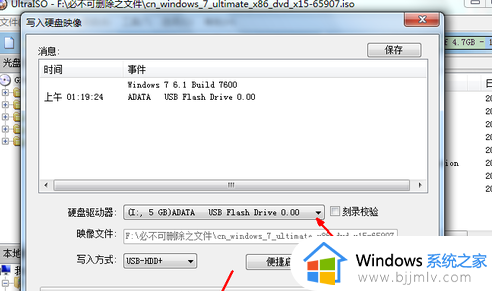
以上就是小编给大家带来的下载win7系统到u盘教程全部内容了,还有不清楚的用户就可以参考一下小编的步骤进行操作,希望能够对大家有所帮助。